
“家里有一台路由器,想再安装一台路由器连接在第一台路由器上,两台路由器共用一根网线应该怎么设置?”最近发现有不少用户在咨询此类的问题,其实关于路由器连接路由器实现共同上网使用的方法有联机和无线桥接两种,下面小编总结了最常用的两台路由器联机的设置方法,希望对大家有所帮助。
温馨提示:联机,指的是两台路由器通过网线连接,副路由器(第二台路由器)的WAN口用网线与主路由器(连接网络的第一台路由器)LAN口相连接,从而实现两台路由器都能上网使用。
相关导读:>>无线路由器桥接终极完美教程【图文详解】
两台路由器联机设置方法
第一步、查看主路由器(连接网络的路由器)信息
确保主路由器能够正常上网使用,并记下主路由器的IP地址(IP地址:登录到设置界面的地址,在这里小编的主路由器IP地址是192.168.1.1)。
第二步、两台路由器安装方法
用一根足够长的网线,一端连接在主路由器的任意LAN口,另一端连接在副路由器的WAN口,并确保副路由器通电。在找一根网线,一端连接电脑,另一端连接在副路由器的任意LAN口,如下图所示;

第三步、设置副路由器
在设置之前我们可以将副路由器WAN口网线拔掉,以防两个路由器IP地址发生冲突。设置完成之后在插上。
1、修改副路由器LAN口IP地址
(1)、打开浏览器,在浏览器地址栏里输入副路由器默认登录地址192.168.1.1(副路由器默认IP地址与主路由器IP地址是一样的,这是不可以的,所以下面我们要修改副路由器IP地址),在弹出的登录框中输入默认登录用户名和密码,如下图所示;
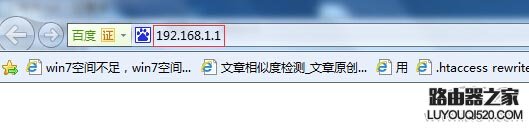
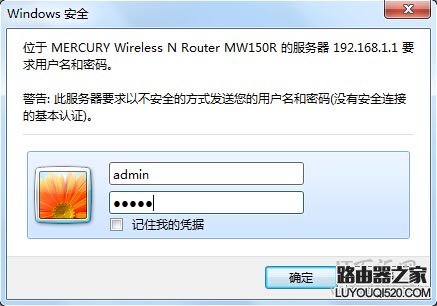
温馨提示:在这里我们以水星路由器为例,水星路由器默认情况下,登录用户名和密码同为admin。
(2)、进入路由器设置界面后,找到并点击左侧导航栏里的“网络参数”-->“LAN口设置”,在右侧的LAN口设置中,修改IP地址为192.168.2.1即可,最后点击保存按钮。如下图所示:
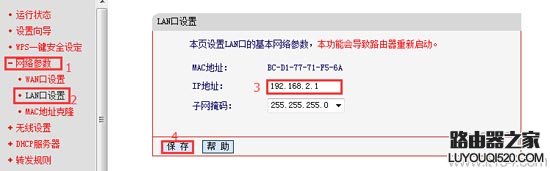
温馨提示:IP地址可以修改为192.168.2.1,192.168.3.1,.....(192.168.X.1样式)避免与主路由器IP地址重复。
2、设置副路由器动态IP上网
使用修改后的IP地址192.168.2.1重新登录水星路由器,在“网络参数”——>“WAN口设置”选项下,“WAN口连接类型”选择:动态IP(有的路由器中叫做:自动获取IP、DHCP)——>点击“保存”。
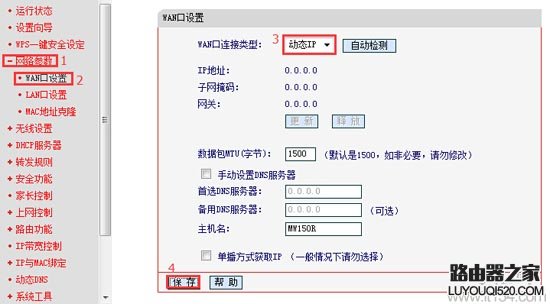
3、设置副路由器无线网络名称和密码
(1)、在路由器设置界面左侧导航栏里点击“无线设置”——>“基本设置”——>“SSID号”后面的输入框就是无线wifi的名称,输入完成,点击“保存”。如下图所示:
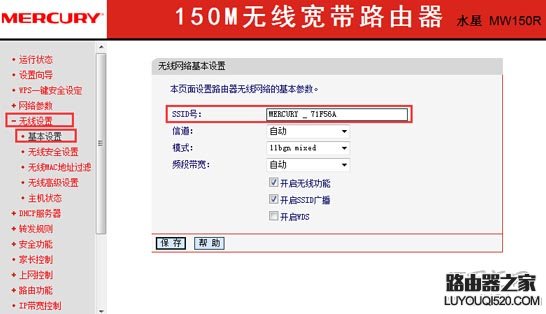
(2)、在路由器设置界面左侧导航栏里点击“无线设置”——>“无线安全设置”——>“PSK密码”后面的输入框就是无线wifi密码,输入完成,点击“保存”。如下图所示:
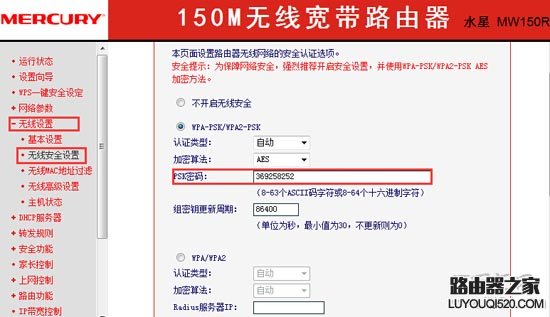
注意问题:加密方式选择“WPA-PSK/WPA2-PSK”,加密算法选择“AES”。“无线网络名称(SSID号)”最好不要用中文,因为部分手机、笔记本电脑的无线网卡不支持中文。“PSK密码”建议用大写字母+小写字母+数字+符号组合来设置,并且密码的长度最好大于8位。
最后插上副路由器WAN口网线,到此两台路由器联机设置就完成了,大家可以使用连接副路由器LAN口的电脑上网尝试。如果上网正常,说明联机设置成功,这时候两台路由器都是可以供电脑上网的,并且都具有各自的无线网络。
原创文章,作者:192.168.1.1,如若转载,请注明出处:https://www.224m.com/13826.html

